Samsung GT-I9295 Handleiding
Samsung
Mobiel & Tablet
GT-I9295
Lees hieronder de 📖 handleiding in het Nederlandse voor Samsung GT-I9295 (147 pagina's) in de categorie Mobiel & Tablet. Deze handleiding was nuttig voor 47 personen en werd door 2 gebruikers gemiddeld met 4.5 sterren beoordeeld
Pagina 1/147
2
Over deze gebruiksaanwijzing
Dit apparaat biedt hoogwaardige mobiele communicatie en amusement dankzij de uitzonderlijke
technologie en hoge normen van Samsung. Deze gebruiksaanwijzing is speciaal ontworpen om de
functies en onderdelen van het apparaat uit te leggen.
•
Lees deze gebruiksaanwijzing door zodat u verzekerd bent van veilig en correct gebruik voordat
u het apparaat in gebruik neemt.
•
Beschrijvingen zijn gebaseerd op de standaardinstellingen van het apparaat.
•
Afbeeldingen en schermafbeeldingen kunnen er anders uitzien dan het daadwerkelijke
product.
•
De inhoud kan afwijken van het uiteindelijke product, of van de software die door
serviceproviders wordt geleverd, en is onderhevig aan wijzigingen zonder voorafgaande
kennisgeving. Raadpleeg de website van Samsung op
www.samsung.com
voor de nieuwste
versie van de gebruiksaanwijzing.
•
Inhoud (van hoge kwaliteit) waarvoor veel gebruik wordt gemaakt van de CPU en het RAM-
geheugen, beïnvloedt de algehele prestaties van het apparaat. Applicaties met dergelijke
inhoud werken mogelijk niet correct, afhankelijk van de specificaties van het apparaat en de
omgeving waarin het wordt gebruikt.
•
Welke functies en extra diensten beschikbaar zijn, is afhankelijk van het apparaat, de software
en uw provider.
•
Applicaties en de bijbehorende functies kunnen verschillen per land, regio of
hardwarespecificatie. Samsung is niet aansprakelijk voor prestatieproblemen die worden
veroorzaakt door applicaties van andere providers dan Samsung.
•
Samsung is niet aansprakelijk voor prestatie- of compatibiliteitsproblemen die worden
veroorzaakt door het bewerken van de instellingen in het register of door het gebruik van
aangepaste besturingssysteemsoftware. Wanneer u probeert het besturingssysteem aan te
passen, kan dit ertoe leiden dat uw apparaat en applicaties niet correct werken.
•
Voor alle software, geluidsbronnen, achtergronden, afbeeldingen en andere media die bij dit
apparaat worden geleverd, is een licentie voor beperkt gebruik verleend. Het overnemen en
gebruiken van deze materialen voor commerciële of andere doeleinden maakt inbreuk op de
copyrightwetgeving. Gebruikers zijn volledig verantwoordelijk voor het illegale gebruik van
media.
•
Er kunnen extra kosten in rekening worden gebracht voor gegevensservices, zoals chatten,
uploaden en downloaden, automatisch synchroniseren of het gebruik van locatieservices. Als u
extra kosten wilt voorkomen, selecteert u een geschikt gegevensabonnement. Neem voor meer
informatie contact op met uw serviceprovider.

Over deze gebruiksaanwijzing
3
•
Standaardapplicaties die bij het apparaat worden geleverd zijn onderhevig aan updates en
worden mogelijk niet langer ondersteund zonder voorafgaande kennisgeving. Als u vragen
hebt over een applicatie die bij het apparaat is geleverd, moet u contact opnemen met een
Samsung Servicecenter. Voor applicaties die zijn geïnstalleerd door de gebruiker, moet u contact
opnemen met de serviceproviders.
•
Het aanpassen van het besturingssysteem van het apparaat of het installeren van software
van niet-officiële bronnen kan ervoor zorgen dat het apparaat niet correct functioneert of dat
gegevens beschadigd raken of verloren gaan. Deze acties zijn schendingen van uw Samsung-
licentieovereenkomst en zorgen ervoor dat uw garantie vervalt.
Symbolen in deze gebruiksaanwijzing
Waarschuwing: situaties die letsel kunnen veroorzaken bij u of anderen
Let op: situaties die schade aan het apparaat of andere apparatuur kunnen veroorzaken
Opmerking: opmerkingen, gebruikstips of aanvullende informatie
Copyright
Copyright © 2015 Samsung Electronics
Deze gebruiksaanwijzing is beschermd onder internationale auteursrechtwetten.
Geen enkel onderdeel van deze gebruiksaanwijzing mag worden gereproduceerd, gedistribueerd,
vertaald of verzonden in welke vorm dan ook of op welke elektronische of mechanische wijze
dan ook, inclusief door deze te fotokopiëren, op te nemen of op te slaan in een systeem voor het
opslaan en ophalen van informatie, zonder voorafgaande schriftelijke toestemming van Samsung
Electronics.

Over deze gebruiksaanwijzing
4
Handelsmerken
•
SAMSUNG en het SAMSUNG-logo zijn gedeponeerde handelsmerken van Samsung Electronics.
•
Bluetooth® is wereldwijd een gedeponeerd handelsmerk van Bluetooth SIG, Inc.
•
Wi-Fi®, Wi-Fi Protected Setup™, Wi-Fi CERTIFIED Passpoint™, Wi-Fi Direct™, Wi-Fi CERTIFIED™,
en het Wi-Fi-logo zijn gedeponeerde handelsmerken van de Wi-Fi Alliance.
•
Alle overige handelsmerken en auteursrechten zijn het eigendom van de betreffende eigenaren.
DivX®, DivX Certified® en de bijbehorende logo's
zijn handelsmerken van Rovi Corporation of zijn
dochterondernemingen en worden onder licentie gebruikt.
OVER DIVX VIDEO
DivX® is een digitale video-indeling gemaakt door DivX, LLC, een dochteronderneming van Rovi
Corporation. Dit is een officieel DivX Certified®-apparaat dat strenge tests heeft doorstaan om
te verifiëren dat met dit apparaat DivX-videobestanden kunnen worden afgespeeld. Ga naar
www.divx.com
voor meer informatie en voor softwarehulpmiddelen waarmee u uw bestanden naar
DivX-video kunt converteren.
OVER DIVX VIDEO-ON-DEMAND
Dit DivX Certified®-apparaat moet worden geregistreerd om aangeschafte DivX Video-on-
Demand-films (VOD) te kunnen afspelen. Voor het verkrijgen van uw registratiecode gaat u naar het
gedeelte over DivX VOD in het instellingenmenu van het apparaat. Ga naar
vod.divx.com
voor meer
informatie over registreren.
Een apparaat dat DivX Certified® is voor het afspelen van DivX®-video tot HD 720p, inclusief
betaalde inhoud.
5
Inhoud
Aan de slag
7 Indeling van het apparaat
9 Toetsen
10 Inhoud van de verpakking
11 De SIM- of USIM-kaart en de batterij
plaatsen
14 De batterij opladen
16 Een geheugenkaart plaatsen
18 Het apparaat in- en uitschakelen
19 Het apparaat vasthouden
19 Het apparaat vergrendelen en
ontgrendelen
19 Het volume aanpassen
19 Overschakelen naar de stille stand
Basisfuncties
20 Indicatorpictogrammen
21 Het aanraakscherm gebruiken
24 Bedieningsbewegingen
27 Handpalmbeweging
28 Air gesture
30 Air view (weergeven zonder aanraken)
31 Slim pauzeren
31 Gevoeligheid van het aanraakscherm
verhogen
32 De functie Multi window inschakelen
33 Meldingen
35 Startscherm
37 Applicaties gebruiken
37 Scherm Applicaties
38 Help
39 Tekst ingeven
41 Verbinding maken met een Wi-Fi-netwerk
42 Accounts instellen
43 Bestanden overbrengen
44 Het apparaat beveiligen
45 Het apparaat bijwerken
Communiceren
46 Telefoon
51 Contacten
54 Berichten
56 E-mail
57 Gmail
59 Hangouts
59 Google+
60 Foto's
Internet en netwerk
61 Internet
62 Chrome
63 Bluetooth
64 Screen Mirroring
65 Samsung Link
66 Group Play
68 NFC

Inhoud
6
115 S Voice
116 Google
117 Gesproken zoekopdr.
117 Mijn bestanden
118 Downloads
118 TripAdvisor
118 Optische lezer
Reizen en lokaal
120 Maps
Instellingen
121 Over Instellingen
121 VERBINDINGEN
125 MIJN APPARAAT
136 ACCOUNTS
137 MEER
140 Google Instellingen
Problemen oplossen
69 S Beam
70 WatchON
Media
71 Muziek
73 Camera
79 Galerij
84 Story album
88 Video
89 YouTube
90 Flipboard
Applicatie- en mediastores
91 Play Store
92 Samsung Apps (GALAXY Apps)
92 Play Books
93 Play Movies
93 Play Music
93 Play Games
93 Play Kiosk
Hulpprogramma's
94 S Memo
97 S Planner
99 Dropbox
100 Cloud
101 Google Drive
102 Klok
104 Calculator
104 S Health
112 S Translator
113 Spraak recorder

7
Aan de slag
Indeling van het apparaat
Terugtoets
Multifunctionele
aansluiting
Meldingslampje
Luistergedeelte
Nabijheids-/
bewegingssensor
Menutoets
Microfoon
Camera aan de voorzijde
Aan/uit-toets
Starttoets
Aanraakscherm
Lichtsensor
Camera aan de achterzijde
GPS-antenne
Hoofdantenne
Headsetaansluiting
Microfoon voor
luidsprekerfunctie
Volumetoets
Flitser
Achterklep
Luidspreker
Infraroodlampje

Aan de slag
8
De microfoon bovenaan het apparaat is alleen ingeschakeld wanneer u de luidsprekerfunctie
gebruikt of video's maakt.
•
Bedek het gedeelte met de antenne niet met uw handen of andere voorwerpen. Dit kan
verbindingsproblemen veroorzaken of ervoor zorgen dat de batterij leegraakt.
•
Gebruik geen beschermfolie voor het scherm. Hierdoor kan de sensor beschadigd raken.
Water- en stofbestendigheid behouden
Dit apparaat is water- en stofbestendig wanneer alle compartimenten stevig zijn gesloten. Volg deze
tips nauwkeurig om schade aan het apparaat te voorkomen.
•
Spoel het apparaat af met schoon water nadat het is blootgesteld aan zout water of geïoniseerd
water.
•
Dompel het apparaat niet onder in water dat dieper is dan 1 m en houd het niet langer dan
30 minuten onder water.
•
Als het apparaat nat wordt, droogt u het zorgvuldig af met een schone, zachte doek.
•
De kleppen van de achterkant en multifunctionele aansluiting kunnen losraken als het apparaat
valt of als het een harde klap krijgt. Zorg ervoor dat alle kleppen goed zijn uitgelijnd en stevig
zijn gesloten. Anders bieden ze geen bescherming tegen water en stof.
•
Zorg er altijd voor dat de klep van de multifunctionele aansluiting schoon is en niet beschadigd
raakt.
•
Als het apparaat is ondergedompeld in water en de microfoon nat is, kunnen anderen u
mogelijk niet duidelijk verstaan tijdens een oproep. Zorg ervoor dat de microfoon schoon
en droog is door deze af te vegen met een droge doek en het apparaat aan de lucht te laten
drogen.
•
Uw apparaat is getest in een gecontroleerde omgeving en heeft bewezen bestendig te zijn
tegen water en stof in bepaalde omstandigheden (voldoet aan de vereisten van classificatie
IP67 zoals beschreven door de internationale standaard IEC 60529 - Beschermingsgraad
van omhulsels [IP-code]; testomstandigheden: 15 - 35 °C, 86 - 106 kPa, 1 meter, gedurende
30 minuten). Ondanks deze classificatie is uw apparaat niet in elke situatie bestand tegen
waterschade.
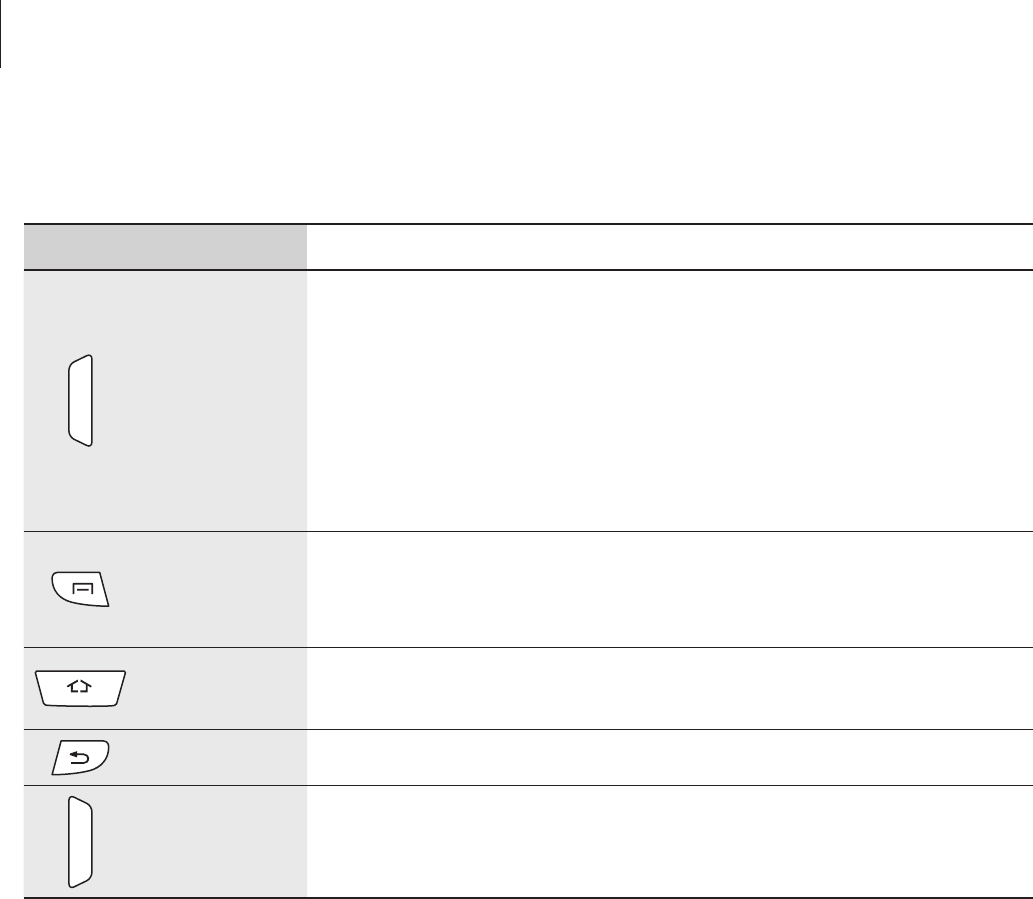
Aan de slag
9
Toetsen
Toets Functie
Aan/uit
•
Ingedrukt houden om het apparaat in of uit te schakelen.
•
Langer dan 7 seconden ingedrukt houden om het apparaat te
resetten als er onherstelbare fouten optreden, de verbinding
wordt verbroken of het apparaat vastloopt.
•
Indrukken om het apparaat te vergrendelen of ontgrendelen. Het
apparaat wordt vergrendeld wanneer het aanraakscherm wordt
uitgeschakeld.
Menu
•
Druk hierop om een lijst met opties te openen die beschikbaar
zijn voor het huidige scherm.
•
Ingedrukt houden om
S Finder
te starten.
Start
•
Indrukken om terug te keren naar het startscherm.
•
Ingedrukt houden om de lijst met recente applicaties te openen.
Terug
•
Druk hierop om terug te keren naar het vorige scherm.
Volume
•
Hierop drukken om het volume van het apparaat aan te passen.

Aan de slag
10
Inhoud van de verpakking
Controleer of de doos de volgende onderdelen bevat:
•
Apparaat
•
Batterij
•
Snelstartgids
•
Welke onderdelen bij het apparaat worden geleverd en welke accessoires beschikbaar
zijn, is afhankelijk van uw regio of serviceprovider.
•
De meegeleverde onderdelen zijn uitsluitend voor dit apparaat ontworpen en zijn
mogelijk niet compatibel met andere apparaten.
•
Afbeeldingen en specificaties zijn onderhevig aan wijzigingen zonder voorafgaande
kennisgeving.
•
Bij de plaatselijke Samsung-dealer kunt u extra accessoires kopen. Controleer of ze
compatibel zijn met het apparaat voordat u ze aanschaft.
•
Andere accessoires zijn mogelijk niet compatibel met uw apparaat.
•
Gebruik alleen door Samsung goedgekeurde accessoires. Defecten die worden
veroorzaakt door het gebruik van niet-goedgekeurde accessoires worden niet gedekt
door de garantieservice.
•
De beschikbaarheid van alle accessoires is onderhevig aan wijziging en is volledig
afhankelijk van de fabrikanten. Raadpleeg de Samsung-website voor meer informatie
over beschikbare accessoires.

Aan de slag
11
De SIM- of USIM-kaart en de batterij plaatsen
Plaats de SIM- of USIM-kaart die door de serviceprovider van de mobiele telefoon is geleverd en de
bijgeleverde batterij.
•
Alleen microSIM-kaarten kunnen worden gebruikt met het apparaat.
•
Sommige LTE-diensten zijn wellicht niet beschikbaar afhankelijk van de serviceprovider.
Neem voor meer informatie over de beschikbaarheid van diensten contact op met uw
serviceprovider.
1 Verwijder de achterklep.
Beschadig uw vingernagels niet wanneer u de achterklep verwijdert.
•
Verwijder de rubberen ring niet van de binnenkant van de achterklep. Hierdoor kan er
waterschade aan het apparaat worden veroorzaakt.
•
Buig of draai de achterklep niet te ver. Als u dit doet, kan de klep worden beschadigd.
2 Plaats de SIM- of USIM-kaart met de goudkleurige contactpunten naar beneden gericht.

Aan de slag
12
3 Duw de SIM- of USIM-kaart in de sleuf tot deze vastklikt.
•
U moet de beschermende tape die de antenne bedekt, niet verwijderen, omdat de
antenne hierdoor kan worden beschadigd.
•
Plaats geen geheugenkaart in de sleuf voor de SIM-kaart. Als een geheugenkaart klem
komt te zitten in de sleuf voor de SIM-kaart, moet u het apparaat naar een Samsung-
servicecenter brengen om de geheugenkaart te verwijderen.
•
Zorg ervoor dat u de SIM- of USIM-kaart niet kwijtraakt of dat anderen deze niet
gebruiken. Samsung is niet verantwoordelijk voor schade of ongemak veroorzaakt door
zoekgeraakte of gestolen kaarten.
4 Plaats de batterij.
2
1
5 Plaats de achterklep terug.
Als u de klep wilt sluiten, bevestigt u het bovenste deel van de achterklep en drukt u stevig
achter elkaar op elk onderdeel. Zorg ervoor dat alle haken aan de binnenkant van de klep ( 2 )
goed zijn uitgelijnd en stevig gesloten.
2
1
Zorg ervoor dat er zich geen vreemd materiaal, zoals zand of stof, op de rubberen afsluiting
bevindt voordat u de achterklep terugplaatst.
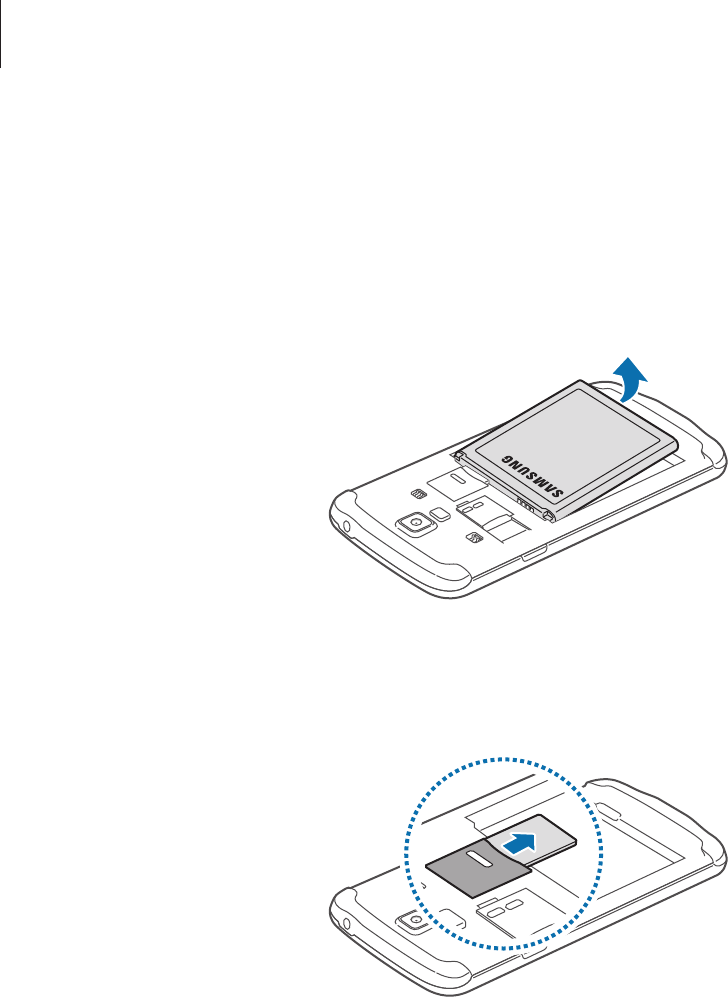
Aan de slag
13
De SIM- of USIM-kaart en de batterij verwijderen
1 Verwijder de achterklep.
2 Trek de batterij naar buiten.
3 Duw op de SIM- of USIM-kaart tot deze loskomt van het apparaat en trek deze vervolgens naar
buiten.
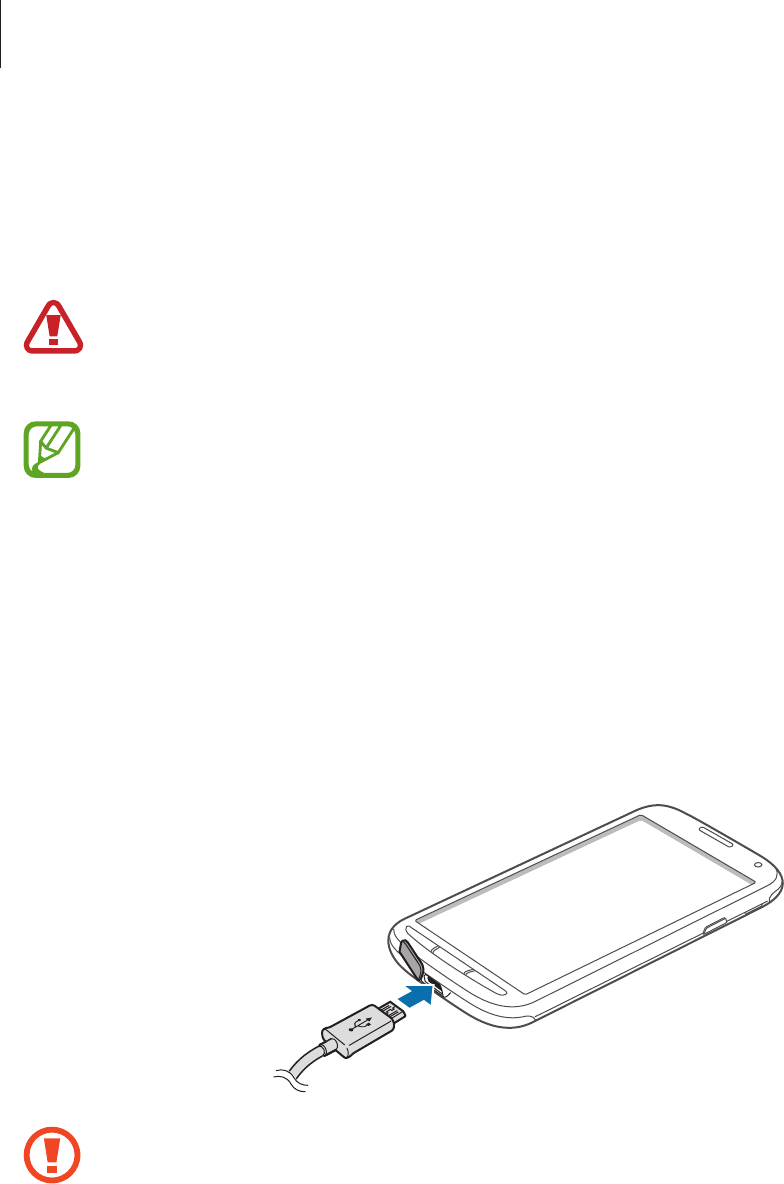
Aan de slag
14
De batterij opladen
Gebruik de oplader om de batterij voor het eerste gebruik op te laden. Een computer kan ook
worden gebruikt om het apparaat op te laden via een USB-kabel.
Gebruik alleen opladers, batterijen en kabels die zijn goedgekeurd door Samsung. Bij
gebruik van niet-goedgekeurde opladers of kabels bestaat het risico dat de batterij ontploft
of dat het apparaat schade oploopt.
•
Als de batterij bijna leeg is, laat het apparaat een waarschuwingstoon horen en wordt er
een bericht weergegeven.
•
Als de batterij volledig leeg is, kan het apparaat niet direct worden ingeschakeld wanneer
de oplader is aangesloten. Laat een lege batterij enkele minuten opladen voordat u
probeert het apparaat in te schakelen.
Opladen met de oplader
Sluit de USB-kabel aan op de USB-voedingsadapter en sluit het uiteinde van de USB-kabel aan op de
multifunctionele aansluiting.
•
Als u de oplader onjuist aansluit, kan dit aanzienlijke schade aan het apparaat
veroorzaken. Schade veroorzaakt door verkeerd gebruik, valt niet onder de garantie.
•
Zorg ervoor dat er zich geen vreemd materiaal, zoals zand of stof, op het rubber van de
klep voor de multifunctionele aansluiting bevindt voordat u de klep terugplaatst.
•
Let erop dat de klep voor de multifunctionele aansluiting niet wordt beschadigd of
losraakt. Een beschadigde of ontbrekende klep kan waterschade aan het apparaat tot
gevolg hebben.

Aan de slag
15
•
U kunt het apparaat tijdens het opladen blijven gebruiken maar hierdoor kan het wel
langer duren voordat de batterij volledig is opgeladen.
•
Als de stroomvoorziening instabiel is wanneer het apparaat wordt opgeladen,
functioneert het aanraakscherm mogelijk niet. Als dit gebeurt, koppelt u de oplader los
van het apparaat.
•
Tijdens het opladen kan het apparaat warm worden. Dit is normaal en heeft geen
nadelige invloed op de levensduur of prestaties van het apparaat. Als de batterij warmer
wordt dan normaal, houdt de oplader mogelijk op met opladen.
•
Als uw apparaat niet goed oplaadt, kunt u met het apparaat en de oplader naar een
Samsung-servicecenter gaan.
Als de batterij volledig is opgeladen, koppelt u het apparaat los van de oplader. Koppel de oplader
eerst los van het apparaat en vervolgens van het stopcontact.
Verwijder de batterij niet voordat u de oplader hebt verwijderd. Hierdoor kan het apparaat
beschadigd raken.
Om stroom te besparen moet u de oplader loskoppelen wanneer u deze niet gebruikt. De
oplader beschikt niet over een aan/uit-schakelaar. U moet daarom de oplader loskoppelen
van het stopcontact wanneer u deze niet gebruikt, om te voorkomen dat u energie verspilt.
De oplader moet in de buurt van het stopcontact blijven tijdens het opladen en moet
eenvoudig te bereiken zijn.
De oplaadstatus van de batterij controleren
Wanneer u de batterij oplaadt terwijl het apparaat is uitgeschakeld, geven de volgende
pictogrammen de huidige oplaadstatus van de batterij aan:
Opladen Volledig opgeladen

Aan de slag
16
Batterijverbruik verminderen
Uw apparaat beschikt over opties waarmee u het verbruik van de batterij kunt verminderen. Als u
deze opties aanpast en functies op de achtergrond uitschakelt, kunt u het apparaat langer gebruiken
voordat u het weer moet opladen:
•
Schakel over naar de slaapstand door op de aan/uit-toets te drukken, wanneer het apparaat niet
wordt gebruikt.
•
Sluit onnodige applicaties met taakbeheer.
•
Schakel de Bluetooth-functie uit.
•
Schakel de Wi-Fi-functie uit.
•
Schakel automatisch synchroniseren van applicaties uit.
•
Verminder de tijd voor achtergrondverlichting.
•
Verminder de helderheid van het scherm.
Een geheugenkaart plaatsen
U kunt geheugenkaarten met een maximale capaciteit van 64 GB gebruiken in het apparaat.
Afhankelijk van de fabrikant van de geheugenkaart en het type geheugenkaart, zijn sommige
geheugenkaarten mogelijk niet compatibel met uw apparaat.
•
Sommige geheugenkaarten zijn mogelijk niet volledig compatibel met het apparaat. Het
gebruik van een incompatibele geheugenkaart kan resulteren in beschadiging van het
apparaat of de geheugenkaart en kan bovendien gegevens op de kaart beschadigen.
•
Let erop dat u de geheugenkaart met de juiste kant naar boven in het apparaat plaatst.
•
Uw apparaat ondersteunt het FAT- en het exFAT-bestandssysteem voor geheugenkaarten.
Als u een geheugenkaart plaatst die met een ander bestandssysteem is geformatteerd,
wordt u gevraagd door het apparaat om de geheugenkaart opnieuw te formatteren.
•
Veel schrijven en verwijderen van gegevens verkort de levensduur van de
geheugenkaart.
•
Wanneer u een geheugenkaart in het apparaat plaatst, wordt de bestandsmap van de
geheugenkaart weergegeven in de map
SD-kaart
.

Aan de slag
17
1 Verwijder de achterklep.
2 Plaats een geheugenkaart met de goudkleurige contactpunten naar beneden gericht.
3 Duw de geheugenkaart in de sleuf totdat de kaart vastklikt.
4 Plaats de achterklep terug.
De geheugenkaart verwijderen
Voordat u de geheugenkaart verwijdert, moet u deze eerst bij het systeem afmelden, zodat u de
kaart veilig kunt verwijderen. Tik op het startscherm op
Apps
→
Instellingen
→
MEER
→
Opslag
→
SD-kaart afmelden
.
1 Verwijder de achterklep.
2 Duw op de geheugenkaart tot deze loskomt van het apparaat en trek deze vervolgens naar
buiten.
3 Plaats de achterklep terug.
Verwijder de geheugenkaart niet wanneer het apparaat gegevens overdraagt of gegevens
gebruikt. Hierdoor kunnen gegevens verloren gaan of beschadigd raken of kan de
geheugenkaart of het apparaat beschadigd raken. Samsung is niet verantwoordelijk voor
verliezen die het resultaat zijn van het onjuiste gebruik van beschadigde geheugenkaarten,
waaronder het verlies van gegevens.

Aan de slag
18
De geheugenkaart formatteren
Een geheugenkaart die op een computer is geformatteerd, is mogelijk niet compatibel met het
apparaat. Formatteer de geheugenkaart in het apparaat.
Tik op het startscherm op
Apps
→
Instellingen
→
MEER
→
Opslag
→
SD-kaart formatteren
→
SD-KAART FORMATTEREN
→
ALLES VERWIJDEREN
.
Vergeet niet een back-up van alle belangrijke gegevens op het apparaat te maken voordat
u de geheugenkaart formatteert. De fabrieksgarantie dekt geen schade door verlies van
gegevens vanwege iets wat de gebruiker doet.
Het apparaat in- en uitschakelen
Wanneer u het apparaat voor het eerst inschakelt, moet u de instructies op het scherm volgen om
uw apparaat in te stellen.
Houd de aan/uit-toets een aantal seconden ingedrukt om het apparaat in en uit te schakelen.
•
Volg alle waarschuwingen en aanwijzingen van geautoriseerd personeel op plaatsen
waar het gebruik van draadloze apparaten aan beperkingen onderhevig is, bijvoorbeeld
in vliegtuigen en ziekenhuizen.
•
Houd de aan/uit-toets ingedrukt en tik op
Vliegtuigstand
om de draadloze functies uit te
schakelen.
Als u het apparaat wilt uitschakelen, houdt u de aan/uit-toets ingedrukt en tikt u op
Uitschakelen
.

Aan de slag
19
Het apparaat vasthouden
Bedek het gedeelte met de antenne niet met uw handen of andere voorwerpen. Dit kan
verbindingsproblemen veroorzaken of ervoor zorgen dat de batterij leegraakt.
Het apparaat vergrendelen en ontgrendelen
Wanneer u het apparaat niet gebruikt, moet u het vergrendelen om ongewenste bewerkingen
te voorkomen. Als u op de aan/uit-toets drukt, wordt het scherm uitgeschakeld en schakelt het
apparaat over naar de vergrendelstand. Het apparaat wordt automatisch vergrendeld als het een
bepaalde tijd niet wordt gebruikt.
Als u het apparaat wilt ontgrendelen, drukt u op de aan/uit-toets of de starttoets als het
aanraakscherm is uitgeschakeld, tikt u op een willekeurige plek op het scherm en veegt u uw vinger
in een willekeurige richting.
Het volume aanpassen
Druk de volumetoets omhoog of omlaag om het beltoonvolume aan te passen of het geluidsvolume
wanneer u muziek of video afspeelt.
Overschakelen naar de stille stand
Gebruik een van de volgende methoden:
•
Houd de volumetoets ingedrukt totdat het apparaat overschakelt naar de stille stand.
•
Open het meldingenvenster boven aan het scherm en tik op
Melodie
of
Trillen
.
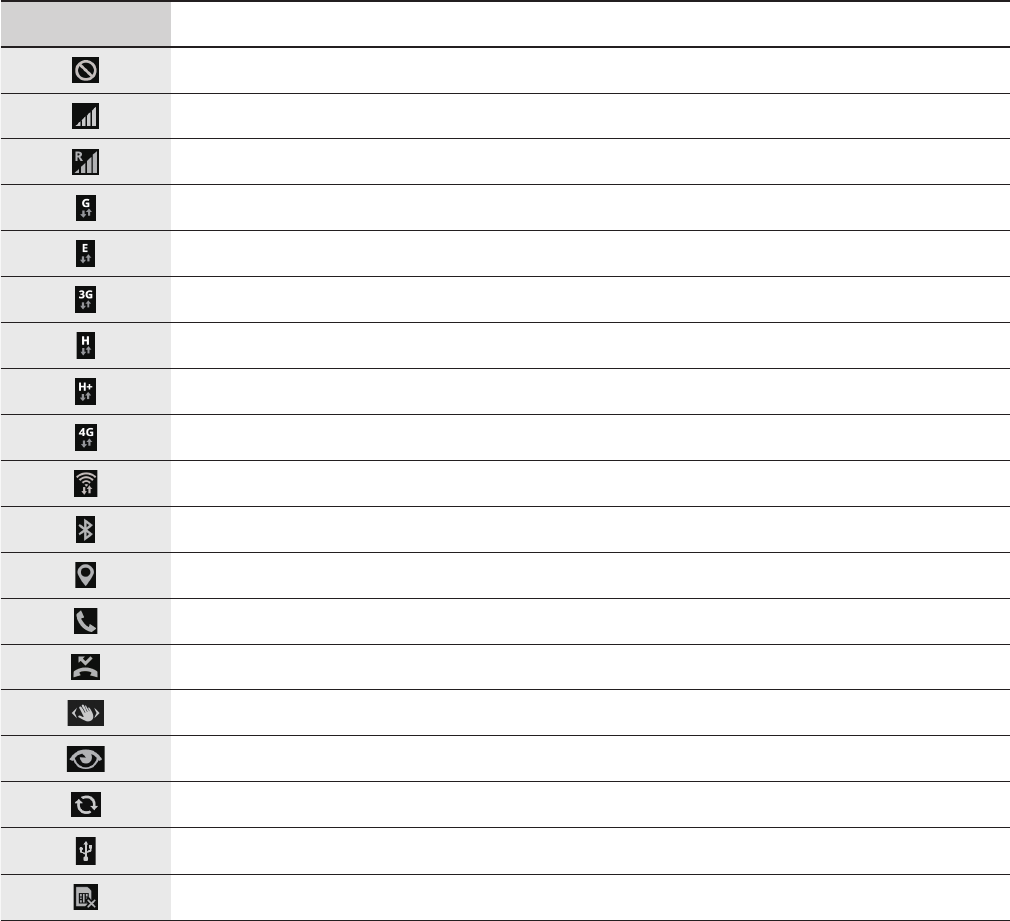
20
Basisfuncties
Indicatorpictogrammen
De pictogrammen die bovenaan het scherm worden weergegeven, geven informatie over de
status van het apparaat. De pictogrammen die in de onderstaande tabel staan, worden het meeste
gebruikt.
Pictogram Betekenis
Geen signaal
Signaalsterkte
Roaming (buiten het gebruikelijke servicegebied)
GPRS-netwerkverbinding
EDGE-netwerkverbinding
UMTS-netwerkverbinding
HSDPA-netwerkverbinding
HSPA+-netwerkverbinding
LTE-netwerkverbinding
Wi-Fi-verbinding
Bluetooth-functie ingeschakeld
GPS ingeschakeld
Oproep ingeschakeld
Gemiste oproep
Functie Air gesture ingeschakeld
Functie voor slim scherm ingeschakeld
Gesynchroniseerd met internet
Aangesloten op computer
Geen SIM- of USIM-kaart

Basisfuncties
21
Pictogram Betekenis
Nieuw SMS- of MMS-bericht
Alarm ingeschakeld
Stille stand ingeschakeld
Trilstand ingeschakeld
Vliegtuigstand ingeschakeld
Fout opgetreden of voorzichtigheid vereist
Batterijlading
Het aanraakscherm gebruiken
Gebruik alleen uw vingers wanneer u het aanraakscherm gebruikt.
•
Zorg dat het aanraakscherm niet in aanraking komt met andere elektrische apparaten.
Door elektrostatische ontladingen kan het aanraakscherm worden beschadigd.
•
Beschadig het aanraakscherm niet, tik niet op het scherm met scherpe voorwerpen en
oefen geen grote druk uit op het scherm met uw vingertoppen.
•
Het aanraakscherm is niet actief in het water.
•
Het apparaat herkent invoer via aanraken mogelijk niet in de buurt van de randen van
het scherm, omdat deze buiten het invoergebied voor aanraken vallen.
•
Als het aanraakscherm langere tijd standby staat, kan dit leiden tot nabeelden
(ingebrande beelden op het scherm) of ghosting. Schakel het aanraakscherm uit
wanneer u het apparaat niet gebruikt.
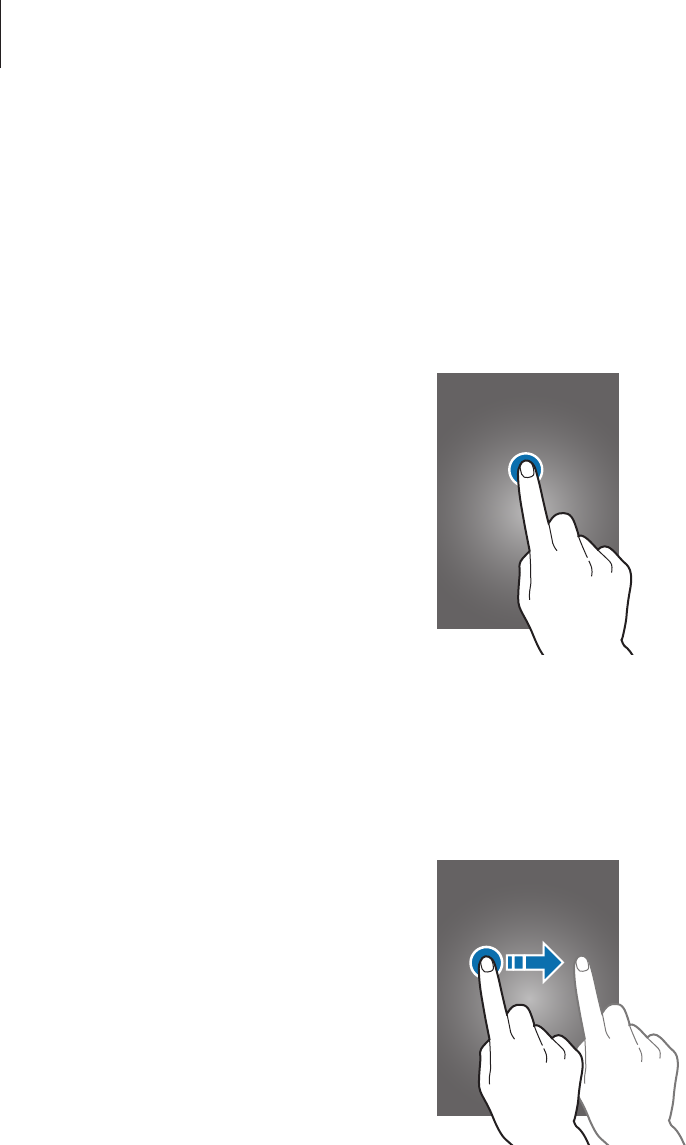
Basisfuncties
22
Vingerbewegingen
Tikken
Als u een applicatie wilt openen, een menu-item wilt selecteren, een schermtoetsenbordtoets wilt
indrukken of een teken wilt ingeven met het schermtoetsenbord, tikt u erop met een vinger.
Slepen
Als u een pictogram, miniatuur of voorbeeld wilt verplaatsen naar een andere locatie, blijft u het
aanraken en sleept u het naar de gewenste positie.

Basisfuncties
23
Dubbeltikken
Dubbeltik op een webpagina of afbeelding om in te zoomen op een gedeelte. Dubbeltik nogmaals
om terug te gaan.
Vegen
Veeg naar links of rechts op het startscherm of het scherm Applicaties om een ander scherm weer te
geven. Veeg omhoog of omlaag om door een webpagina of lijst te scrollen zoals contacten.
Samenknijpen
Spreid twee vingers op een webpagina, kaart of afbeelding om in te zoomen op een gedeelte. Knijp
samen om uit te zoomen.
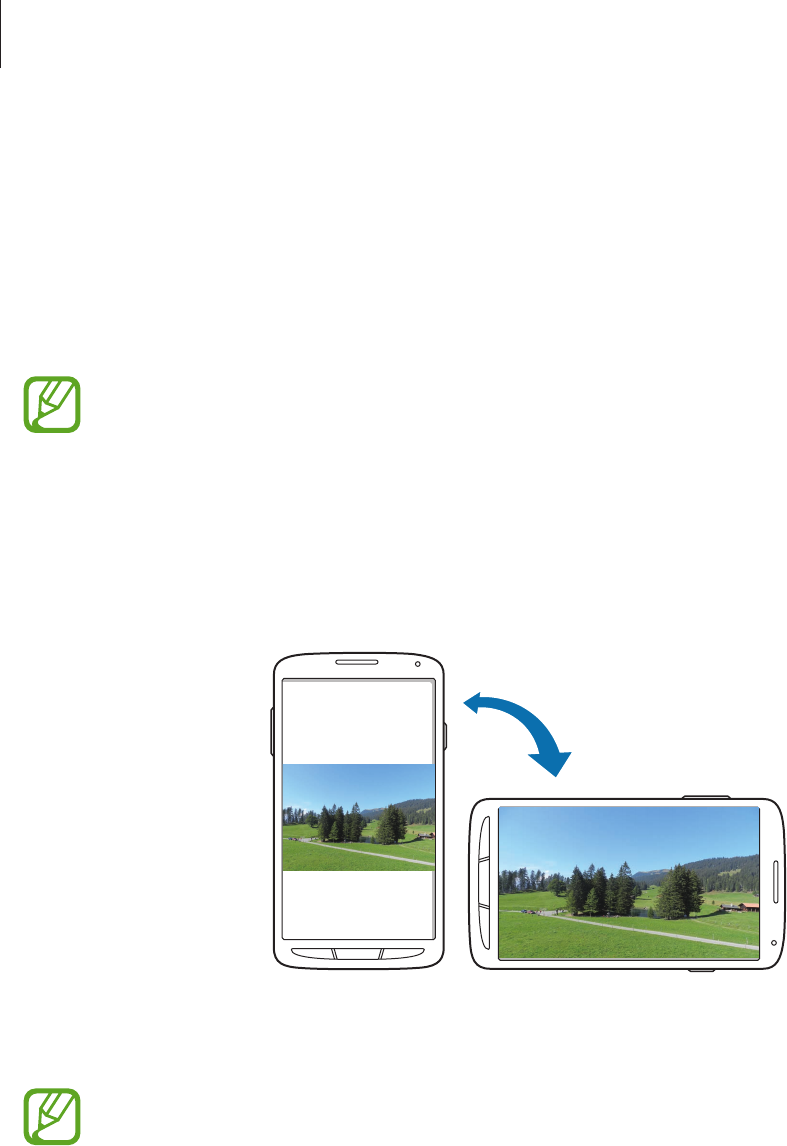
Basisfuncties
24
Bedieningsbewegingen
Met eenvoudige bewegingen kunt u het apparaat gemakkelijk bedienen.
Voordat u deze functie gebruikt, moet u controleren of de bewegingsfunctie is ingeschakeld. Tik
op het startscherm op
Apps
→
Instellingen
→
MIJN APPARAAT
→
Bewegingen en gebaren
→
Beweging
en sleep de schakelaar
Beweging
naar rechts.
Overmatig schudden van of harde klappen tegen het apparaat, kunnen ongewenste invoer
veroorzaken. Voer bewegingen correct uit.
Het scherm draaien
Veel applicaties kunnen worden weergegeven in liggende of staande stand. Als u het apparaat
draait, wordt het scherm aangepast aan de nieuwe schermstand.
Als u wilt voorkomen dat het scherm automatisch wordt gedraaid, opent u het meldingenvenster en
schakelt u
Schermrotatie
in.
•
In sommige applicaties kan het scherm niet worden gedraaid.
•
Sommige applicaties geven een ander scherm weer afhankelijk van de stand. De
calculator verandert in een wetenschappelijke calculator wanneer deze wordt gedraaid
naar liggende stand.

Basisfuncties
25
Oppakken
Wanneer u het apparaat oppakt wanneer het enige tijd niet is gebruikt, of wanneer het scherm is
uitgeschakeld, trilt het apparaat als u oproepen hebt gemist of nieuwe berichten hebt ontvangen.
Bij oor houden
Wanneer u de details van een oproep, bericht of contact bekijkt, kunt u het apparaat bij uw oor
houden om de betreffende persoon te bellen.

Basisfuncties
26
Pannen om te browsen
Wanneer er is ingezoomd op een afbeelding, blijft u een punt aanraken op het scherm en schuift u
het apparaat in de gewenste richting om door de afbeelding te bladeren.
Omkeren
Als u de beltoon wilt dempen of het afspelen van media wilt onderbreken, keert u het apparaat om.

Basisfuncties
27
Kantelen
Blijf twee punten op het scherm aanraken en kantel het apparaat naar achteren en naar voren om in
of uit te zoomen.
Handpalmbeweging
Gebruik Handpalmbeweging om functies op het apparaat te bedienen zonder het scherm aan te
raken.
Voordat u deze functie gebruikt, moet u controleren of de functie Handpalmbeweging is
ingeschakeld. Tik op het startscherm op
Apps
→
Instellingen
→
MIJN APPARAAT
→
Bewegingen
en gebaren
→
Handpalmbeweging
en sleep de schakelaar voor
Handpalmbeweging
naar rechts.
Vegen
Veeg met uw hand over het scherm om een schermafbeelding vast te leggen. De afbeelding
wordt opgeslagen in
Galerij
→
Screenshots
. Het is in sommige applicaties niet mogelijk een
schermafbeelding te maken.

Basisfuncties
28
Bedekken
Bedek het scherm met uw handpalm om het afspelen van media te onderbreken.
Air gesture
Gebruik deze functie om functies te bedienen zonder het scherm aan te raken.
Zorg dat de functie Air gesture is geactiveerd voordat u deze functie gebruikt. Tik op het startscherm
op
Apps
→
Instellingen
→
MIJN APPARAAT
→
Bewegingen en gebaren
→
Air gesture
en sleep
de schakelaar
Air gesture
naar rechts.
Het apparaat herkent uw gebaren mogelijk niet als u deze te ver van het apparaat af maakt
of als u donkere kleding draagt zoals handschoenen.
Snelle weergave
Wanneer het scherm is uitgeschakeld, beweegt u uw hand boven de sensor om meldingen, gemiste
oproepen, nieuwe berichten, tijd en datum en meer te bekijken.

Basisfuncties
29
Air browse
Beweeg uw hand naar links of rechts over de sensor om door afbeeldingen, nummers of notities te
bladeren.
Air move
Blijf een pictogram met één hand aanraken en beweeg uw andere hand naar links of rechts over de
sensor om het pictogram te verplaatsen.
Open een dag- of weekkalender, blijf een gebeurtenis aanraken en beweeg uw andere hand naar
links of naar rechts om de gebeurtenis naar een andere dag of week te verplaatsen.

Basisfuncties
30
Oproep aannemen via gebaar
Wanneer een inkomende oproep wordt ontvangen, beweegt u uw hand naar links en vervolgens
naar rechts over de sensor om de oproep aan te nemen.
Air view (weergeven zonder aanraken)
Gebruik deze functie om verschillende functies uit te voeren terwijl u uw vinger boven het scherm
houdt.
Tik op het startscherm op
Apps
→
Instellingen
→
MIJN APPARAAT
→
Air view
en sleep de regelaar
voor
Air view
naar rechts.
Wijs een item aan met uw vinger om een voorbeeld van de inhoud weer te geven of informatie in
pop-upvensters weer te geven. Wanneer u een gedeelte van een webpagina een aantal seconden
aanwijst, vergroot het apparaat het gedeelte.
Samsung User Manual

Basisfuncties
31
Slim pauzeren
Gebruik deze functie om video's te pauzeren wanneer u wegkijkt van het scherm.
Tik op het startscherm op
Apps
→
Instellingen
→
MIJN APPARAAT
→
Slim scherm
en vink
Slim
pauzeren
aan.
Kijk weg van het scherm om een video te pauzeren als u deze weergeeft. Als u het afspelen wilt
hervatten, kijkt u weer naar het scherm.
Gevoeligheid van het aanraakscherm verhogen
Met deze functie kunt u instellen dat het apparaat de aanraakgevoeligheid vergroot.
Tik op het startscherm op
Apps
→
Instellingen
→
MIJN APPARAAT
→
Display
en vink
Aanraakgevoeligh. verhogen
aan.
•
Gebruik leren handschoenen voor betere herkenning wanneer u het scherm aanraakt.
Andere soorten materiaal worden mogelijk niet herkend.
•
Tik stevig op het scherm wanneer u handschoenen draagt voor de beste resultaten.
•
Ongewenste invoer kan voorkomen wanneer u geen handschoenen draagt terwijl de
handschoenmodus ingeschakeld is.

Basisfuncties
32
De functie Multi window inschakelen
Gebruik deze functie om meerdere applicaties tegelijk op het scherm weer te geven.
•
Alleen de applicaties in het venster van de functie Multi window kunnen ingeschakeld
zijn.
•
De beschikbaarheid van deze functie is afhankelijk van uw regio of serviceprovider.
Als u Multi window wilt gebruiken, tikt u op het scherm Applicaties op
Instellingen
→
MIJN
APPARAAT
→
Display
en vinkt u
Multi window
aan.
Het venster van de functie Multi window gebruiken
Als u het Multi window-venster wilt weergeven, houdt u de terugtoets ingedrukt. Het venster van
de functie Multi window wordt weergegeven aan de rechterkant van het scherm. Selecteer één
applicatie en sleep een andere applicatie naar een nieuwe locatie. U kunt dezelfde applicatie in twee
vensters tegelijk openen. Als u het Multi window-venster wilt verbergen, houdt u de terugtoets
nogmaals ingedrukt.
Sleep de cirkel tussen de applicatievensters omhoog of omlaag om het formaat van de vensters aan
te passen.

Basisfuncties
33
Applicaties met Multi window gebruiken
Wanneer u applicaties met Multi window gebruikt, selecteert u een applicatievenster, tikt u op de
cirkel tussen de applicatievenster en gebruikt u een van de volgende opties:
•
: locaties schakelen tussen applicaties met Multi window.
•
: het venster maximaliseren zodat het wordt aangepast aan het scherm.
•
: de applicatie sluiten.
Bestanden delen
Sleep een item dat u wilt delen, naar het andere venster. Bepaalde applicaties bieden mogelijk geen
ondersteuning voor deze functie.
Een venstercombinatie maken
Gebruik deze functie om de combinatie van de momenteel actieve applicaties met Multi window te
maken.
Tik in het Multi window-venster op
→
Nieuw
.
Meldingen
Meldingspictogrammen worden weergegeven op de statusbalk bovenaan het scherm om gemiste
oproepen, nieuwe berichten, agendagebeurtenissen, de apparaatstatus en meer aan te geven.
Sleep omlaag vanaf de statusbalk om het meldingenvenster te openen. Blader door de lijst om meer
waarschuwingen weer te geven. Als u het meldingenvenster wilt sluiten, sleept u de balk omhoog
die onderaan het scherm wordt weergegeven.
In het meldingenvenster kunt u de huidige instellingen van uw apparaat weergeven. Sleep omlaag
vanaf de statusbalk en tik op om de volgende opties te gebruiken:
•
Wi-Fi
: de Wi-Fi-functie in- of uitschakelen.
•
Locatie
: de GPS-functie in- of uitschakelen.
•
Melodie
: de stille stand in- of uitschakelen. U kunt uw apparaat instellen op trillen of dempen in
de stille stand.

Basisfuncties
34
•
Schermrotatie
: toestaan of voorkomen dat het scherm draait wanneer u het apparaat draait.
•
Bluetooth
: de Bluetooth-functie in- of uitschakelen.
•
Mobiele gegevens
: de gegevensverbinding in- of uitschakelen.
•
Multi window
: instellen om meerdere vensters te gebruiken.
•
Mobiele hotspot
: de Wi-Fi-tetheringfunctie in- of uitschakelen.
•
Screen Mirroring
: de functie voor scherm spiegelen in- of uitschakelen.
•
S Beam
: de S Beam-functie in- of uitschakelen.
•
NFC
: de NFC-functie in- of uitschakelen.
•
Sync
: schakel het automatisch synchroniseren van applicaties in of uit.
•
Slim sluimer
: de functie Slim sluimeren in- of uitschakelen.
•
Slim pauzeren
: de functie Slim pauzeren in- of uitschakelen.
•
Spaarstand
: de energiespaarstand in- of uitschakelen.
•
Vliegtuigstand
: de vliegtuigstand in- of uitschakelen.
•
Air view
: de functie Weergave zonder aanraken in- of uitschakelen.
•
Air gesture
: de functie Air gesture in- of uitschakelen.
•
Handsfreestand
: de handsfreestand in- of uitschakelen.
De beschikbare opties kunnen afwijken, afhankelijk van de regio of serviceprovider.
Als u de opties in het meldingenvenster opnieuw wilt indelen, opent u het meldingenvenster, tikt u
op
→
, blijft u een item aanraken en sleept u het item naar een andere locatie.

Basisfuncties
35
Startscherm
Het startscherm is het beginpunt voor het openen van alle functies van het apparaat. Hierop worden
pictogrammen, widgets, sneltoetsen voor applicaties en meer weergegeven.
Het startscherm kan uit meerdere vensters bestaan. Als u andere vensters wilt weergeven, scrolt u
naar links of rechts.
Items verplaatsen
Een applicatiepictogram toevoegen
Tik op het startscherm op
Apps
, tik op een applicatiepictogram en blijf dit aanraken. Sleep het naar
het voorbeeldvenster.
Een item verplaatsen
Blijf een item aanraken en sleep het naar een nieuwe locatie. Als u het naar een ander venster wilt
verplaatsen, sleept u het naar de rand van het scherm.
Een item verwijderen
Tik op een item en blijf het aanraken. Sleep het item naar de prullenbak die bovenaan het
startscherm wordt weergegeven. Wanneer de prullenbak rood kleurt, laat u het item los.
Panelen verplaatsen
Een nieuw venster toevoegen
Druk op de menutoets, blader naar de laatste pagina en tik op .
Een venster verplaatsen
Druk op de menutoets, blijf een venstervoorbeeld aanraken en sleep het venster naar een nieuwe
locatie.
Een venster verwijderen
Druk op de menutoets, blijf een venstervoorbeeld aanraken en sleep het naar de prullenbak boven
aan het scherm.

Basisfuncties
36
Achtergrond instellen
U kunt een afbeelding of foto die is opgeslagen op het apparaat, instellen als achtergrond voor het
startscherm.
1 Druk op het startscherm op de menutoets en tik op
Achtergrond
.
2 Scrol naar links of rechts en selecteer een afbeelding onder aan het scherm.
Om foto's te selecteren die zijn gemaakt met de camera van het apparaat of om andere
afbeeldingen te selecteren, tikt u op
Uit Galerij
.
3 Tik op
INSTELLEN ALS ACHTERGROND
of
OPSLAAN
.
Widgets gebruiken
Widgets zijn kleine applicaties op het startscherm die handige functies en informatie verschaffen. Als
u deze widgets wilt gebruiken, kunt u ze van het widgetvenster toevoegen aan het startscherm.
•
Voor sommige widgets wordt verbinding met webservices gemaakt. Als u een
webwidget gebruikt, worden er mogelijk extra kosten in rekening gebracht.
•
Welke widgets beschikbaar zijn, is afhankelijk van uw regio of serviceprovider.
Widgets toevoegen aan het startscherm
Druk op het startscherm op de menutoets en tik op
Widgets
. Schuif naar links of rechts in het
widgetvenster, tik op een widget en blijf deze aanraken om de widget toe te voegen aan het
startscherm. Plaats de widget op de gewenste locatie, wijzig het formaat zo nodig door het kader te
verslepen en tik ergens op het scherm om de locatie van de widget op te slaan.
De widget voor sneltoetsen instellen gebruiken
Druk op het startscherm op de menutoets, tik op
Widgets
→
Instellingen
en blijf
Instellingen
sneltoets
aanraken om een lijst met instelopties te openen. Selecteer een insteloptie om deze toe te
voegen aan het startscherm als sneltoets.

Basisfuncties
37
Applicaties gebruiken
Dit apparaat kan veel verschillende applicaties uitvoeren, variërend van media- tot
internetapplicaties.
Een applicatie openen
Selecteer op het startscherm of het scherm Applicaties een applicatiepictogram om de applicatie te
openen.
Openen vanuit recent geopende applicaties
Houd de starttoets ingedrukt om de lijst met onlangs gebruikte applicaties te openen.
Selecteer een applicatiepictogram om de applicatie te openen.
Een applicatie sluiten
Sluit applicaties die niet worden gebruikt om batterijstroom te besparen en apparaatprestaties te
behouden.
Houd de starttoets ingedrukt, tik op en tik op
STOP
naast een applicatie om deze te sluiten. Als
u alle actieve applicaties wilt sluiten, tikt u op
ALLES STOPPEN
. U kunt ook de starttoets ingedrukt
houden en op tikken.
Scherm Applicaties
Op het scherm Applicaties worden pictogrammen weergegeven voor alle applicaties, waaronder
nieuwe applicaties die zijn geïnstalleerd.
Tik op het startscherm op
Apps
om het scherm Applicaties te openen.
Als u andere vensters wilt weergeven, scrolt u naar links of rechts.
Applicaties verplaatsen
Deze functie is alleen beschikbaar in de aanpasbare rasterweergave.
Druk op de menutoets, tik op
Bewerken
, tik op een applicatie en blijf deze aanraken en sleep de
applicatie naar een nieuwe locatie. Als u het naar een ander venster wilt verplaatsen, sleept u het
naar de rand van het scherm.

Basisfuncties
38
Indelen met mappen
Plaats verwante applicaties samen in een map voor gebruiksgemak.
Druk op de menutoets, tik op
Bewerken
, tik op een applicatie en blijf deze aanraken en sleep de
applicatie naar
Map maken
. Geef een mapnaam in en tik op
Ger.
Plaats applicaties in de nieuwe
map door ze te slepen en druk vervolgens op de terugtoets om de indeling op te slaan.
Panelen verplaatsen
Knijp uw vingers samen op het scherm, tik op een venstervoorbeeld en blijf dit aanraken en sleep
het naar een nieuwe locatie.
Applicaties installeren
Gebruik winkels voor applicaties zoals
Samsung Apps
(
GALAXY Apps
) om applicaties te
downloaden en installeren.
Applicaties verwijderen
Druk op de menutoets, tik op
Apps verwijderen/uitschakelen
en selecteer een applicatie om deze
te verwijderen.
Sommige standaardapplicaties die bij het apparaat worden geleverd, kunnen niet worden
verwijderd.
Help
Helpinformatie weergeven voor meer informatie over het gebruik van het apparaat en applicaties of
voor het configureren van belangrijke instellingen.
Tik op
Help
op het scherm Applicaties. Selecteer een categorie om tips weer te geven.
Als u categorieën wilt sorteren op alfabetische volgorde, tikt u op .
Als u wilt zoeken naar zoekwoorden, tikt u op .
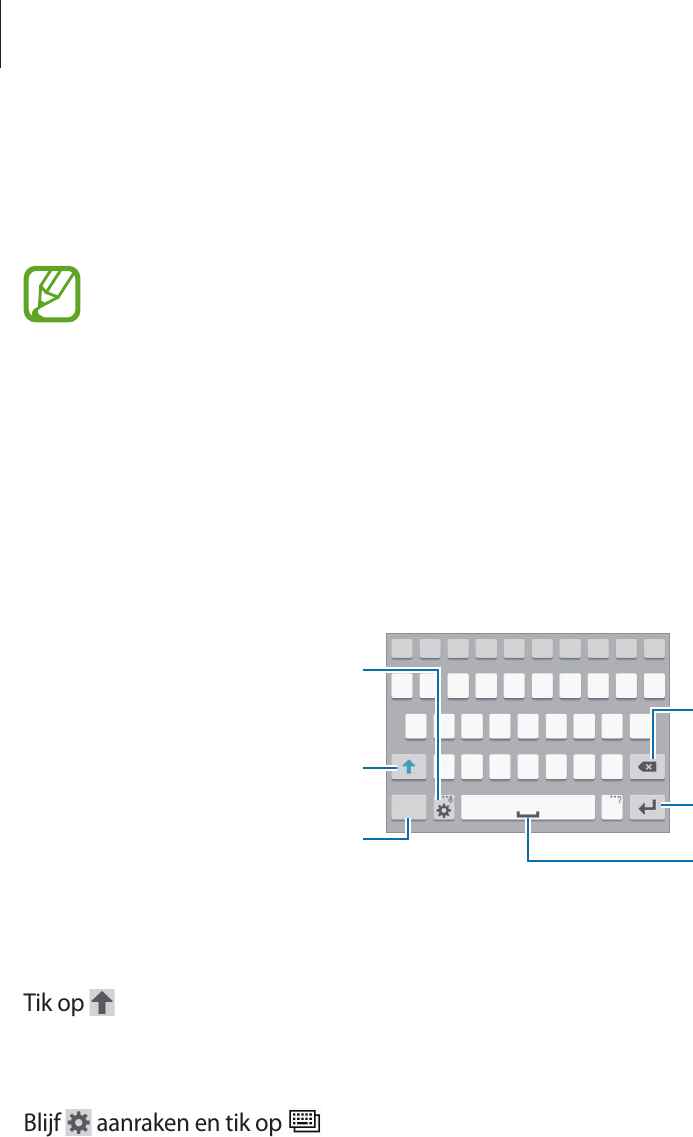
Basisfuncties
39
Tekst ingeven
Gebruik het Samsung-toetsenbord of de functie voor spraakinvoer om tekst in te geven.
Tekstinvoer wordt in sommige talen niet ondersteund. Als u tekst wilt ingeven, moet u de
invoertaal wijzigen in een van de ondersteunde talen.
Het toetsenbordtype wijzigen
Tik op een tekstveld, open het meldingenvenster, tik op
Toetsenbord selecteren
en selecteer het
toetsenbordtype dat u wilt gebruiken.
Het Samsung-toetsenbord gebruiken
Naar de volgende regel gaan.
Een voorgaand teken verwijderen.
Leestekens ingeven.
Hoofdletters ingeven.
Opties instellen voor het
Samsung-toetsenbord.
Een spatie ingeven.
Hoofdletters ingeven
Tik op voordat u een teken ingeeft. Als u alles in hoofdletters wilt ingeven, tikt u twee keer hierop.
Het toetsenbordtype wijzigen
Blijf aanraken en tik op om het type toetsenbord te wijzigen. Blijf de tab op het zwevende
toetsenbord aanraken en verplaats het zwevende toetsenbord naar een andere locatie.
Toetsenbordtaal wijzigen
Voeg talen toe aan het toetsenbord en schuif de spatietoets naar links of rechts om de
talentoetsenborden te wijzigen.
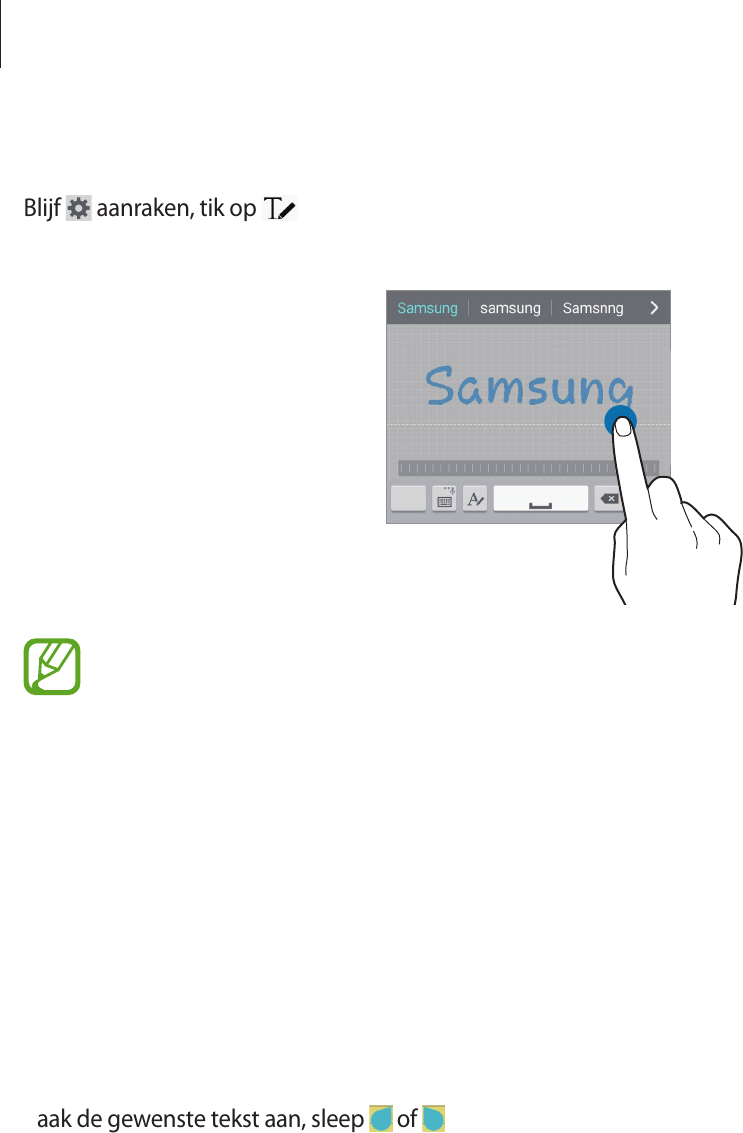
Basisfuncties
40
Handschrift
Blijf aanraken, tik op en schrijf een woord met uw vinger. Voorgestelde woorden worden
weergegeven wanneer tekens worden ingegeven. Selecteer een voorgesteld woord.
De beschikbaarheid van deze functie is afhankelijk van uw regio of serviceprovider.
Tekst via spraak ingeven
Activeer de functie voor spraakinvoer en spreek in de microfoon. Het apparaat geeft weer wat u hebt
gezegd.
Als het apparaat uw woorden niet herkent, tikt u op de onderstreepte tekst en selecteert u een
alternatief woord of zin in de keuzelijst.
Als u de taal wilt wijzigen of talen wilt toevoegen voor spraakherkenning, tikt u op de huidige taal.
Kopiëren en plakken
Raak de gewenste tekst aan, sleep of om meer of minder tekst te selecteren en tik op
Kopiëren
om te kopiëren of
Knippen
om te knippen. De geselecteerde tekst wordt naar het klembord
gekopieerd.
Als u de tekst in een tekstinvoerveld wilt plakken, blijft u het punt aanraken waar de tekst moet
worden ingevoerd en tikt u op
Plakken
.

Basisfuncties
41
Verbinding maken met een Wi-Fi-netwerk
Sluit het apparaat aan op een Wi-Fi-netwerk om internet te gebruiken of mediabestanden te delen
met andere apparaten. (p. 121)
Wi-Fi in- en uitschakelen
Open het meldingenvenster en tik op
Wi-Fi
om het in of uit te schakelen.
•
Het apparaat gebruikt een niet-geharmoniseerde frequentie en is bedoeld voor gebruik
in alle Europese landen. WLAN kan in de EU zonder beperkingen binnenshuis worden
gebruikt, maar niet buitenshuis.
•
Schakel Wi-Fi uit om de batterij te sparen wanneer u deze functie niet gebruikt.
Verbinding maken met Wi-Fi-netwerken
Tik op het scherm Applicaties op
Instellingen
→
VERBINDINGEN
→
Wi-Fi
en sleep de schakelaar
Wi-Fi
naar rechts.
Selecteer een netwerk in de lijst met gedetecteerde Wi-Fi-netwerken, geef een wachtwoord in
als dit nodig is en tik op
VERBINDEN
. Netwerken waarvoor een wachtwoord is vereist, worden
weergegeven met een slotpictogram. Nadat het apparaat verbinding heeft gemaakt met een Wi-Fi-
netwerk, maakt het apparaat automatisch verbinding met dit netwerk wanneer het beschikbaar is.
Wi-Fi-netwerken toevoegen
Als het gewenste netwerk niet wordt weergegeven in de lijst met netwerken, tikt u op
Wi-Fi-
netwerk toevoegen
onderaan de lijst met netwerken. Geef de netwerknaam in bij
Netwerk-SSID
,
selecteer het beveiligingstype, geef het wachtwoord in als het geen open netwerk is en tik op
VERBINDEN
.
Wi-Fi-netwerken vergeten
Eerder gebruikte netwerken, inclusief het huidige netwerk, kunnen worden verwijderd zodat het
apparaat niet automatisch verbinding maakt met het netwerk. Selecteer het netwerk in de lijst met
netwerken en tik op
VERGETEN
.

Basisfuncties
42
Accounts instellen
Voor Google-applicaties, zoals
Play Store
, is een Google-account vereist en voor
Samsung Apps
(
GALAXY Apps
) is een Samsung-account vereist. Maak een Google- en een Samsung-account om
het meeste uit uw apparaat te halen.
Accounts toevoegen
Volg de instructies die worden weergegeven wanneer u een Google-applicatie opent zonder u aan
te melden om een Google-account te maken.
Als u zich wilt aanmelden met een Google-account of een Google-account wilt maken, tikt u op
het scherm Applicaties op
Instellingen
→
ACCOUNTS
→
Account toevoegen
→
Google
. Geef
vervolgens uw e-mailadres in om u aan te melden of tik op
OF MAAK EEN NIEUW ACCOUNT
en
volg de instructies op het scherm om het instellen van het account te voltooien. Er kunnen meerdere
Google-accounts worden gebruikt op het apparaat.
U moet ook een Samsung-account instellen.
Account verwijderen
Tik op het scherm Applicaties op
Instellingen
→
ACCOUNTS
, selecteer een accountnaam onder
Mijn accounts
, selecteer het account dat u wilt verwijderen, druk op de menutoets en tik op
Account wissen
.

Basisfuncties
43
Bestanden overbrengen
U kunt audio, video, afbeeldingen of andere soorten bestanden overbrengen van het apparaat naar
de computer of andersom.
Verbinden met Samsung Kies
Samsung Kies is een computerapplicatie die media-inhoud en persoonlijke informatie op Samsung-
apparaten beheert. Download de nieuwste versie van Samsung Kies van de Samsung-website.
1 Sluit uw apparaat met een USB-kabel aan op een computer.
Samsung Kies wordt automatisch gestart op de computer. Als Samsung Kies niet automatisch
wordt gestart, dubbelklikt u op het pictogram Samsung Kies op uw computer.
2 Breng bestanden over tussen uw apparaat en de computer.
Raadpleeg de Help bij Samsung Kies voor meer informatie.
Verbinding maken met Windows Media Player
Controleer of Windows Media Player op de computer is geïnstalleerd.
1 Sluit uw apparaat met een USB-kabel aan op een computer.
2 Open Windows Media Player en synchroniseer muziekbestanden.
Aansluiten als een media-apparaat
1 Sluit uw apparaat met een USB-kabel aan op een computer.
2 Open het meldingenvenster en tik op
Aangesloten als media-apparaat
→
Media-apparaat
(MTP)
.
Tik op
Camera (PTP)
als uw computer Media Transfer Protocol (MTP) niet ondersteunt of als het
juiste stuurprogramma niet is geïnstalleerd.
3 Breng bestanden over tussen uw apparaat en de computer.

Basisfuncties
44
Het apparaat beveiligen
Met de beveiligingsfuncties kunt u voorkomen dat anderen persoonlijke gegevens en informatie
gebruiken of openen die zijn opgeslagen op het apparaat. Een ontgrendelingscode is vereist
wanneer u het apparaat ontgrendelt.
Een patroon instellen
Tik op het scherm Applicaties op
Instellingen
→
MIJN APPARAAT
→
Vergrendelscherm
→
Schermvergrendeling
→
Patroon
.
Teken een patroon door minstens vier stippen te verbinden en teken het patroon opnieuw om het
te bevestigen. Stel een PIN-code in om het scherm te ontgrendelen wanneer u het patroon bent
vergeten.
Een PIN-code instellen
Tik op het scherm Applicaties op
Instellingen
→
MIJN APPARAAT
→
Vergrendelscherm
→
Schermvergrendeling
→
Geef PIN-code in
.
Geef minstens vier cijfers in en geef de PIN-code nogmaals in om deze te bevestigen.
Een wachtwoord instellen
Tik op het scherm Applicaties op
Instellingen
→
MIJN APPARAAT
→
Vergrendelscherm
→
Schermvergrendeling
→
Wachtwoord
.
Geef minstens vier tekens waaronder cijfers en symbolen in en geef het wachtwoord nogmaals in
om het te bevestigen.

Basisfuncties
45
Het apparaat ontgrendelen
Schakel het scherm in door op de aan/uit-toets of de starttoets te drukken en geef de
ontgrendelingscode in.
Als u uw ontgrendelingscode vergeet, moet u uw apparaat naar een Samsung-servicecenter
brengen om het te laten resetten.
Het apparaat bijwerken
Het apparaat kan worden bijgewerkt met de nieuwste software.
De beschikbaarheid van deze functie is afhankelijk van uw regio of serviceprovider.
Bijwerken met Samsung Kies
Start Samsung Kies en sluit het apparaat aan op de computer. Samsung Kies herkent het apparaat
automatisch en geeft beschikbare updates weer in een dialoogvenster. Klik op de toets Upgraden
in het dialoogvenster om het bijwerken te starten. Raadpleeg de Help van Samsung Kies voor meer
informatie over bijwerken.
•
Schakel de computer niet uit en maak de USB-kabel niet los terwijl het apparaat bezig is
met bijwerken.
•
Sluit geen andere media-apparaten aan op de computer terwijl het apparaat wordt
bijgewerkt. Dit kan het bijwerkproces verstoren.
Bijwerken via over-the-air
Het apparaat kan rechtstreeks worden bijgewerkt met de nieuwste software via de FOTA-service
(Firmware Over-The-Air).
Tik op het scherm Applicaties op
Instellingen
→
MEER
→
Toestel-info
→
Software-update
→
Nu
bijwerken
.
Product specificaties
| Merk: | Samsung |
| Categorie: | Mobiel & Tablet |
| Model: | GT-I9295 |
Heb je hulp nodig?
Als je hulp nodig hebt met Samsung GT-I9295 stel dan hieronder een vraag en andere gebruikers zullen je antwoorden
Handleiding Mobiel & Tablet Samsung

4 Augustus 2022

3 Augustus 2022

3 Augustus 2022

3 Augustus 2022

1 Augustus 2022

1 Augustus 2022

1 Augustus 2022

31 Juli 2022

30 Juli 2022

30 Juli 2022
Andere handleidingen Samsung

28 Maart 2025

28 Maart 2025

28 Maart 2025

28 Maart 2025

28 Maart 2025

28 Maart 2025

28 Maart 2025

28 Maart 2025

28 Maart 2025

28 Maart 2025
